在使用U盘的过程中,有时会遇到U盘被写保护的情况,无法对U盘进行写入操作。这种情况给我们的工作和生活带来了诸多不便。本文将介绍一些简单有效的方法,帮助你解除U盘的写保护,让你的U盘重新恢复正常使用。
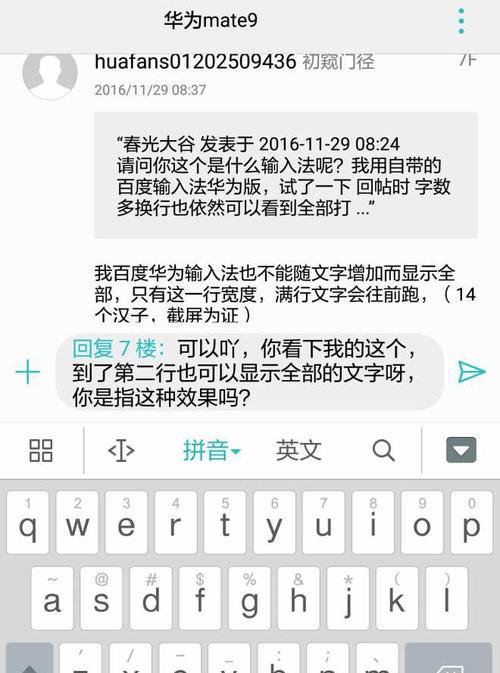
检查开关是否打开
我们要检查U盘上是否有写保护的开关。有些U盘会在外壳上配有一个开关,用来控制写保护功能的开启和关闭。如果开关处于打开状态,那么U盘就会被写保护,我们需要将开关关闭才能解除写保护。
修改注册表
如果U盘没有写保护的开关,我们可以通过修改注册表来解除写保护。按下Win+R键组合打开运行窗口,输入"regedit"进入注册表编辑器。然后依次展开"HKEY_LOCAL_MACHINE\SYSTEM\CurrentControlSet\Control\StorageDevicePolicies",找到WriteProtect项,并将其数值改为0,重新插拔U盘即可解除写保护。
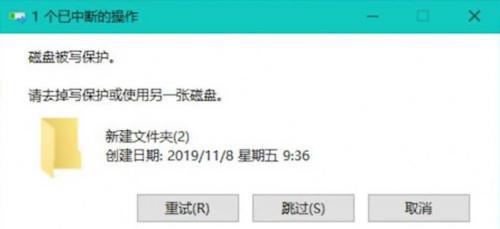
使用磁盘管理工具
如果前两种方法都无效,我们可以尝试使用磁盘管理工具来解除U盘的写保护。按下Win+X键组合打开快速访问菜单,选择"磁盘管理"。在磁盘管理界面中,找到对应的U盘,右键点击选择"属性",然后切换到"安全"选项卡,点击"编辑"按钮,将"写入"权限勾选上,最后点击确定即可解除写保护。
使用命令提示符
如果以上方法都没有解决问题,我们可以尝试使用命令提示符来解除U盘的写保护。按下Win+X键组合打开快速访问菜单,选择"命令提示符(管理员)"。在命令提示符界面中,输入"diskpart"进入磁盘分区工具。然后依次输入"listdisk"、"selectdiskn"(n代表U盘对应的磁盘号),最后输入"attributesdiskclearreadonly"命令即可解除写保护。
使用第三方工具
如果以上方法都无法解除写保护,我们可以尝试使用一些第三方工具来解决问题。市面上有很多U盘修复工具,可以帮助我们解除U盘的写保护。通过下载并安装这些工具,按照其提供的操作步骤进行操作,很可能能够解决写保护问题。

检查病毒感染
有时,U盘被写保护可能是因为病毒感染造成的。我们可以使用杀毒软件对U盘进行全面扫描,清除病毒后再尝试解除写保护。确保杀毒软件是最新版本,并且病毒库也是最新的,以免漏掉新型病毒。
更换U盘
如果以上方法都无效,那么很可能是U盘本身出现了故障,我们可以考虑更换一个新的U盘。现在U盘的价格已经非常便宜,可以轻松购买到性能良好的U盘,解决写保护问题。
咨询专业人士
如果你尝试了以上方法仍然无法解决写保护问题,那么你可以咨询一些专业人士,比如计算机维修技术员或者电脑硬件专家。他们可能会有更深入的了解和解决方案,帮助你解决困扰。
备份重要数据
在进行解除写保护的操作之前,我们要记得先备份U盘中重要的数据。有些解除写保护的方法可能会导致U盘上的数据丢失或损坏,所以提前做好数据备份是非常重要的。
注意数据安全
在进行解除写保护的操作时,我们要格外注意数据的安全。特别是在使用第三方工具时,要选择可信赖的软件,并避免点击不明链接或下载不明文件,以防数据被恶意篡改或盗取。
定期维护U盘
为了避免U盘被写保护或出现其他故障,我们应该定期维护U盘。可以使用磁盘清理工具清除U盘中的垃圾文件,使用磁盘检查工具修复U盘中的错误,保持U盘的良好状态。
选择优质U盘
在购买U盘时,我们要选择优质品牌的产品。优质的U盘具有更好的耐用性和稳定性,可以减少出现写保护等问题的概率。所以,选择可靠的品牌和型号是非常重要的。
避免频繁插拔
频繁插拔U盘可能会导致U盘接口松动,增加出现写保护问题的风险。所以,在使用U盘时,我们要尽量避免频繁插拔,正确操作,保护好U盘接口。
及时修复文件系统
如果发现U盘的文件系统有问题,比如出现文件损坏、无法读取等情况,我们要及时修复文件系统。可以使用Windows自带的磁盘检查工具进行修复,或者使用其他第三方工具进行修复。
加强安全意识
我们要加强安全意识,养成良好的使用习惯。避免在不可信的电脑上插入U盘,避免随意下载不明文件,定期更新杀毒软件等措施可以有效保护U盘的安全。
解除U盘的写保护是一件相对简单的事情,只需要按照正确的方法进行操作,就可以解决问题。选择适合的方法,备份重要数据,注意数据安全,同时定期维护和保养U盘,可以让我们的U盘始终保持良好的状态。通过这些措施,我们可以轻松解除U盘的写保护,让U盘重新恢复正常使用。

介绍:随着技术的不断发展,越来越多的人选择使用U盘来启动IS...

SurfaceBook作为微软旗下的高端笔记本电脑,备受用户喜爱。然...

在如今数码相机市场的竞争中,索尼A35作为一款中级单反相机备受关注。...

在计算机使用过程中,主板BIOS(BasicInputOutputS...

在我们使用电脑时,经常会遇到一些想要截屏保存的情况,但是一般的截屏功...